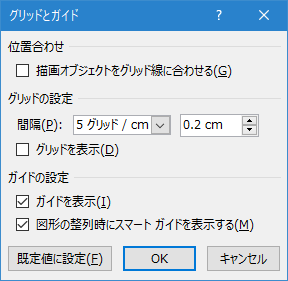PowerPointで図形をグリッド線に合わせる方法をよく忘れてしまうのでメモします。
PowerPointで図形の位置を合わせる方法としては、ガイドに合わせる、他の図形に合わせる、グリッドに合わせる、の3通りがあります。
きっかりと作りたいときは丁寧にガイドを設定しますし、すでに図形がたくさんある場合にはそれらと整列するのですが、スライドに最初の図形を配置するときにはグリッドに合わせたい場合があります。
いつも作る資料は、前回の資料をコピペして中身を変えていくのでその辺の設定はすでに出来ているのですが、新しくパワポファイルを作ったときにはまず「描画オブジェクトをグリッドに合わせる」の設定をし、グリッドのサイズを決めてあげる必要があります。
このダイアログですね。
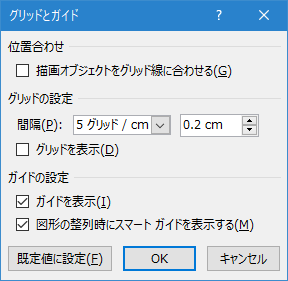
この設定画面を出そうと思うのですが、いつも出し方を忘れてしまいます。
正解はこちら。「表示」のなかの「表示」の右下です。
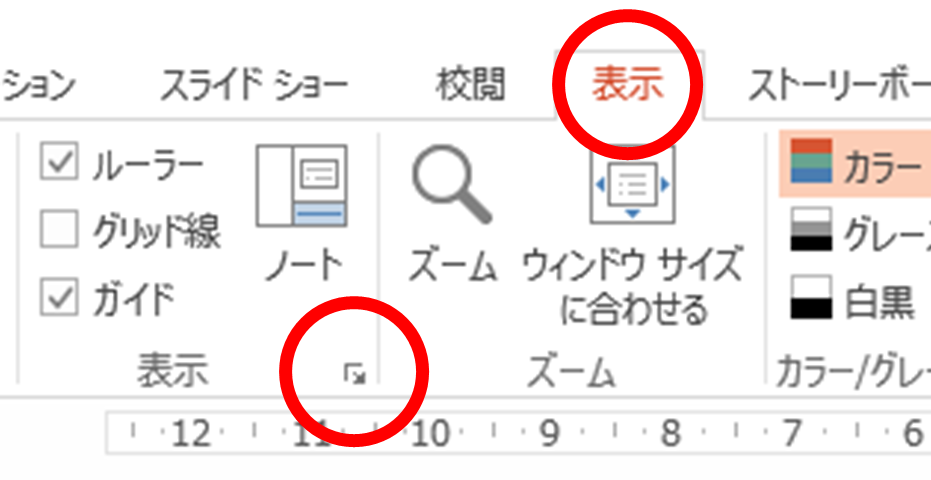
マイクロソフトの製品は年々高機能化していきますが、それに連れて設定がどんどん分かりづらくなっていくのは考えものです。ソフトウェアの「使いやすさ」について、もっと真剣に考えてもらいたいものです。